
Sauvegarde des messages Samsung : 7 façons de sauvegarder facilement les SMS Samsung

Dans la société moderne, les téléphones portables sont devenus un élément indispensable de nos vies, transportant une grande quantité d’informations personnelles et d’enregistrements de communication. Parmi eux, les SMS jouent un rôle crucial dans notre communication quotidienne, englobant des informations liées au travail, aux études et à divers aspects de la vie. Pour éviter la perte ou les incidents inattendus impliquant des messages texte, il est essentiel d’apprendre à effectuer des sauvegardes de messages efficaces. Cet article se concentrera sur le sujet de « Samsung Messages Backup » et fournira des explications détaillées sur les différentes méthodes de sauvegarde pour s’assurer que vos messages importants sont toujours sécurisés et fiables.

Vous vous demandez comment stocker vos messages en toute sécurité ? Un logiciel de sauvegarde SMS Samsung merveilleux et sûr - Coolmuster Android Assistant, prend un changement révolutionnaire pour simplifier le processus et améliorer ses fonctionnalités de sécurité. On pense qu’il peut vous aider à sauvegarder efficacement les messages Samsung et à répondre à vos différentes demandes de sauvegarde des messages Samsung.
Coolmuster Android Assistant permet de sauvegarder et de restaurer en un clic toutes les données de votre téléphone Android. Il permet également le transfert de données entre votre ordinateur et votre téléphone, prenant en charge divers types de données, y compris, mais sans s’y limiter, les messages texte, les contacts, les photos, les vidéos, etc. Le logiciel est compatible avec une large gamme de modèles de téléphones Android, y compris Samsung.
Principales caractéristiques de Coolmuster Android Assistant
01Lors de l’installation et du lancement du logiciel, vous pouvez rencontrer la boîte à outils initiale. Veuillez vous rendre dans le module « AssistantAndroid » pour accéder à Coolmuster Android Assistant.

02Utilisez un câble USB efficace pour connecter votre téléphone à votre PC et suivez les instructions à l’écran. Une fois votre téléphone Samsung détecté, vous êtes prêt à sauvegarder vos messages Samsung.

03Allez dans « Super Boîte à outils » ; vous pouvez voir « Sauvegarder » dans Essentials. Choisissez l’option « Sauvegarder » ; Vous verrez une fenêtre contextuelle dans laquelle vous pourrez choisir les types de fichiers à sauvegarder. Sélectionnez « Messages », puis cliquez sur « Sauvegarder » en bas à droite.

Tutoriel vidéo :
Regardez le tutoriel vidéo ci-dessous pour mieux comprendre comment sauvegarder des messages Samsung en 1 clic.
Bien sûr, vous pouvez également choisir de ne sauvegarder que les messages texte que vous souhaitez conserver.
01Une fois la connexion établie, allez dans « Mon appareil » et choisissez « SMS » dans le panneau de gauche.
02Lorsque vous voyez les détails des messages sur le panneau de droite, veuillez cocher la case pour choisir le SMS que vous souhaitez. Après votre sélection, veuillez cliquer sur l’icône « Exporter » sur le panneau supérieur pour sauvegarder immédiatement les SMS sur votre téléphone Samsung.

Tutoriel vidéo :
Regardez le tutoriel vidéo pour en savoir plus sur la façon de sauvegarder les messages Samsung de manière sélective.
Lire la suite :
Transférer des messages texte d’un téléphone Samsung vers un ordinateur | Les 6 meilleures façons
Pas de PC, pas de problème : comment récupérer des messages supprimés sur Samsung sans ordinateur
Coolmuster Android Backup Manager s’agit d’un autre logiciel de sauvegarde Samsung Messages complet, offrant la commodité d’une sauvegarde et d’une restauration en un clic pour votre smartphone Samsung. Il prend en charge de nombreux types de données, notamment les contacts, les messages, les journaux d’appels, les photos, etc., garantissant une expérience de sauvegarde transparente et fiable.
Principales caractéristiques de Coolmuster Android Backup Manager
Vous trouverez ci-dessous les étapes à suivre pour sauvegarder les messages Samsung sur un PC :
01Après Coolmuster Android Backup Manager avoir installé et lancé sur votre PC, reliez votre téléphone Samsung à votre PC à l’aide d’un câble USB, puis suivez les instructions à l’écran pour que le programme détecte votre téléphone Samsung. Une fois détecté, vous verrez l’interface principale comme ci-dessous.

02Sélectionnez « Sauvegarder », puis cochez la case à côté de « Messages ». Vous pouvez cliquer sur « Navigateur » pour choisir l’emplacement sur votre ordinateur pour stocker les sauvegardes de messages Samsung. Après la sélection, appuyez sur le bouton « Sauvegarder » pour sauvegarder les messages de Samsung sur votre ordinateur.

En plus des outils tiers, les téléphones Samsung eux-mêmes offrent un moyen de sauvegarder les messages texte via le compte Samsung, offrant ainsi une solution sans effort. Le compte Samsung est le service cloud que Samsung propose aux utilisateurs pour sauvegarder automatiquement tous les messages, qui peuvent communiquer entre le PC et le téléphone mobile Samsung. Il s’agit d’un compte Samsung sans fil et facile à utiliser pour sauvegarder les SMS. Si vous voulez savoir comment faire, veuillez vérifier ci-dessous.
Étape 1. Déverrouillez votre téléphone Samsung, allez dans « Paramètres » et appuyez sur « Comptes et synchronisation ».
Étape 2. Après cela, appuyez sur « Ajouter un compte » et choisissez « Compte Samsung ».
Étape 3. Maintenant, connectez-vous à votre compte Samsung avec une adresse e-mail et un mot de passe. Si vous n’en avez pas, veuillez vous inscrire pour en obtenir un.
Étape 4. Ensuite, vous recevrez peut-être un e-mail dans lequel vous pourrez activer votre compte Samsung en cliquant sur le lien d’activation.
Étape 5. Après avoir activé votre compte, appuyez sur votre compte Samsung et accédez à « Sauvegarde de l’appareil ».
Étape 6. Une fenêtre pop-up apparaîtra ; Veuillez sélectionner les types de fichiers que vous souhaitez sauvegarder. Il suffit de choisir « Messages » et de cliquer sur « OK ».
Étape 7. Maintenant, vous pouvez activer la sauvegarde automatique pour les SMS Samsung à partir de la section « Sauvegarde de l’appareil » de votre téléphone dans les paramètres.
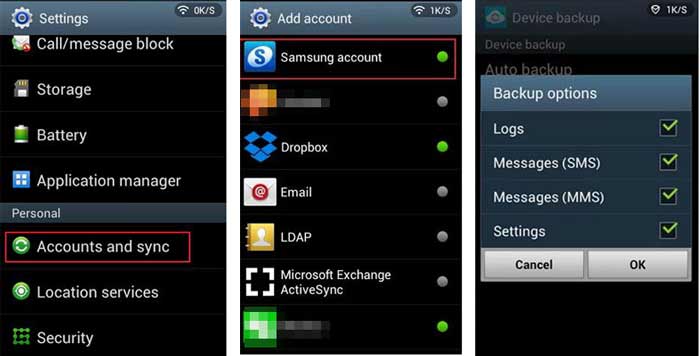
Samsung Cloud est la plate-forme officielle de services cloud fournie par Samsung. Il facilite non seulement la sauvegarde des messages texte, mais permet également la sauvegarde des photos, des contacts, etc. Cependant, il n’est pas adapté à tous les types d’appareils Samsung. Vous devez vérifier si vos appareils installent cette fonction. Suivez les étapes pour sauvegarder les messages sur Samsung :
Étape 1. Allez dans « Paramètres » et appuyez sur « Cloud et comptes » sur votre téléphone Samsung.
Étape 2. Appuyez sur « Samsung Cloud », puis sur « Paramètres de sauvegarde ». Maintenant, vous pouvez voir une liste des types de fichiers pris en charge pour la sauvegarde.
Étape 3. Recherchez et activez « Messages » et les autres fichiers dont vous avez besoin, puis appuyez sur le bouton « SAUVEGARDER MAINTENANT » pour commencer à sauvegarder les messages sur votre téléphone Samsung.
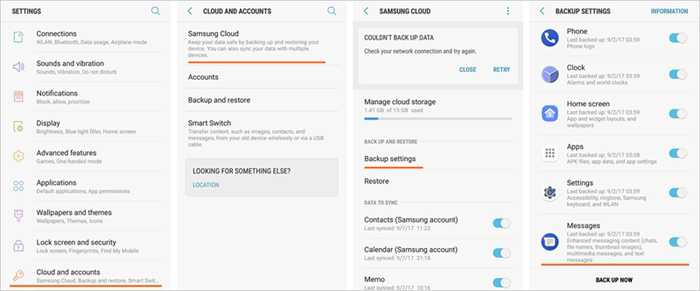
Peut aimer :
Récupérer des photos à partir de Samsung Cloud : le guide à ne jamais manquer
7 astuces simples pour le problème d’échec de la sauvegarde dans le cloud Samsung (mise à jour)
Samsung Kies est une application de micrologiciel officielle utilisée pour communiquer entre des ordinateurs, des téléphones ou d’autres appareils. Beaucoup de gens préfèrent les SMS de sauvegarde Samsung Kies. Ce programme permet aux utilisateurs de gérer des fichiers, d’effectuer des sauvegardes et de restaurer des données sur leurs téléphones mobiles Samsung. Voici comment sauvegarder des messages texte sur Samsung avec Samsung Kies.
Étape 1. Téléchargez Samsung Kies et installez-le sur votre PC.
Étape 2. Utilisez une clé USB efficace pour connecter le téléphone au PC. Ensuite, votre téléphone sera détecté.
Étape 3. Sélectionnez « Sauvegarder/Restaurer » > cliquez sur « Sauvegarde des données » sur l’interface principale.
Étape 4. Choisissez l’option « Messages » sous « Informations personnelles » > appuyez sur le bouton « Sauvegarder » en haut à droite du panneau.
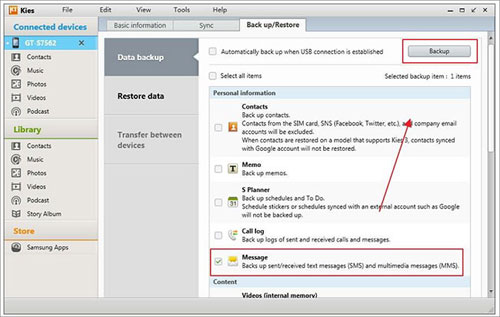
Attendez un moment jusqu’à ce que le processus de sauvegarde des messages Samsung soit terminé. D’ailleurs, si vous souhaitez restaurer les messages Samsung, vous pouvez passer à la section « Restaurer les données ».
À ne pas manquer :
Du Galaxy au PC : Libérez la puissance de Samsung Kies le Windows 10/11
8 alternatives Samsung Kies de premier ordre pour gérer facilement votre téléphone Android
SMS Backup & Restore est un outil de sauvegarde très apprécié sur la plate-forme Android , connu pour sa simplicité et son interface conviviale. Avec l’application SMS Backup & Restaurer, vous pouvez sauvegarder librement vos messages sur Samsung. Bien qu’il ait des limitations sur d’autres types de documents, il est assez bon pour la sauvegarde des messages dans une certaine mesure. Découvrez comment sauvegarder les SMS pour Samsung Galaxy ci-dessous :
Étape 1. Téléchargez et installez l’application sur votre téléphone, puis ouvrez-la.
Étape 2. Appuyez simplement sur le bouton « Sauvegarder » pour créer une nouvelle sauvegarde pour les messages Samsung.

Étape 3. Dans la fenêtre contextuelle, vous pouvez choisir « Toutes les conversations » ou d’autres options personnalisées pour la sauvegarde des messages et choisir l’endroit où vous souhaitez stocker les fichiers de sauvegarde, soit « Sauvegarde locale uniquement » ou « Sauvegarde et téléchargement locaux ».
Étape 4. Maintenant, veuillez confirmer votre option en cliquant sur « SAUVEGARDER » pour commencer à sauvegarder les messages Samsung.
Samsung Smart Switch transfère de manière transparente les contacts, les messages, les photos, la musique, etc., vers n’importe quel appareil Samsung. De plus, la fonction de sauvegarde y est incluse. Mais il ne fonctionne que pour les appareils Samsung. Cependant, il s’agit d’un logiciel facile à utiliser pour les fans de Samsung.
Étape 1. Lancez le Samsung Smart Switch sur votre ordinateur après l’installation.
Étape 2. Connectez votre téléphone Samsung à votre PC à l’aide d’un câble USB, ce qui permettra à votre téléphone d’être reconnu par l’application.
Étape 3. Dans l’interface Smart Switch, cliquez sur l’option « Sauvegarder ».

Étape 4. Sélectionnez les types de données que vous souhaitez sauvegarder. Assurez-vous que l’option « Messages » est sélectionnée. Cliquez sur le bouton « Sauvegarder » pour lancer le processus de sauvegarde.
Voir aussi :
Que faire si Samsung Smart Switch est bloqué à 99 % pendant le transfert
Grâce à l’introduction de cet article, je pense que vous avez maintenant une compréhension complète des différentes méthodes de sauvegarde des messages Samsung. Différents outils et méthodes de sauvegarde ont leurs avantages et leurs inconvénients, et vous pouvez choisir celui qui vous convient le mieux en fonction de vos préférences et de vos besoins personnels. Bien sûr, Coolmuster Android Assistant et Coolmuster Android Backup Manager sont les moyens les plus recommandés pour vous. À l’ère du numérique, la sécurité des données est cruciale, et la sauvegarde est l’un des moyens efficaces d’assurer la sécurité des données. J’espère que vous pourrez suivre les conseils de cet article, choisir une méthode de sauvegarde appropriée et vous assurer que vos messages Samsung sont toujours sécurisés et fiables.
Articles connexes :
5 solutions éprouvées sur Samsung Backup and Restore
Comment sauvegarder des messages texte sur Android pour une sécurité ultime comme un pro
Samsung Smart Switch transfère-t-il les messages WhatsApp ? [Guide complet]
Top 10 des applications et logiciels de sauvegarde Samsung [sélectionné]
Comment récupérer des textes supprimés sur Samsung [Facile et efficace]
Outil de récupération Samsung : une analyse critique de 9 logiciels populaires

 Transfert Android
Transfert Android
 Sauvegarde des messages Samsung : 7 façons de sauvegarder facilement les SMS Samsung
Sauvegarde des messages Samsung : 7 façons de sauvegarder facilement les SMS Samsung





